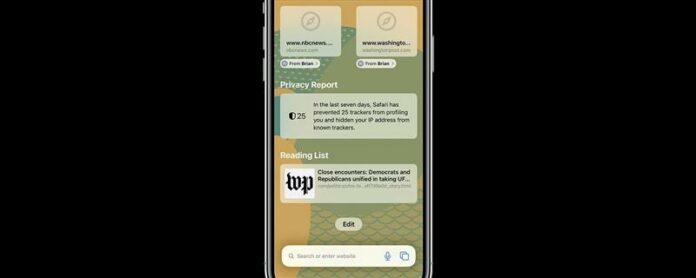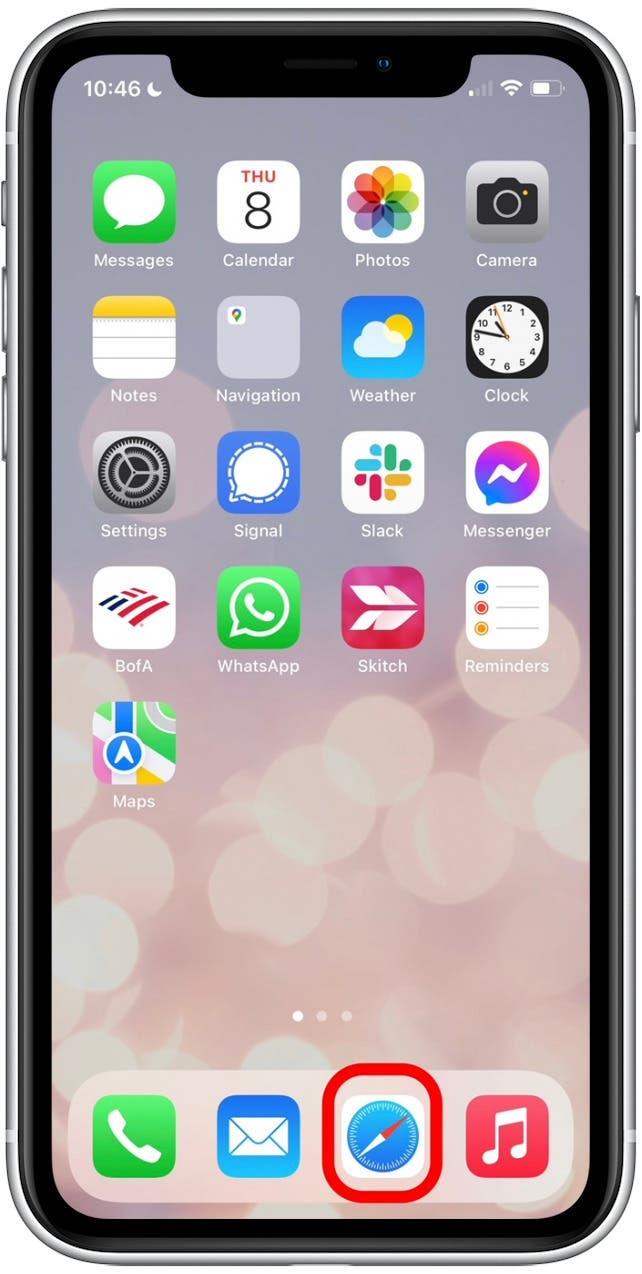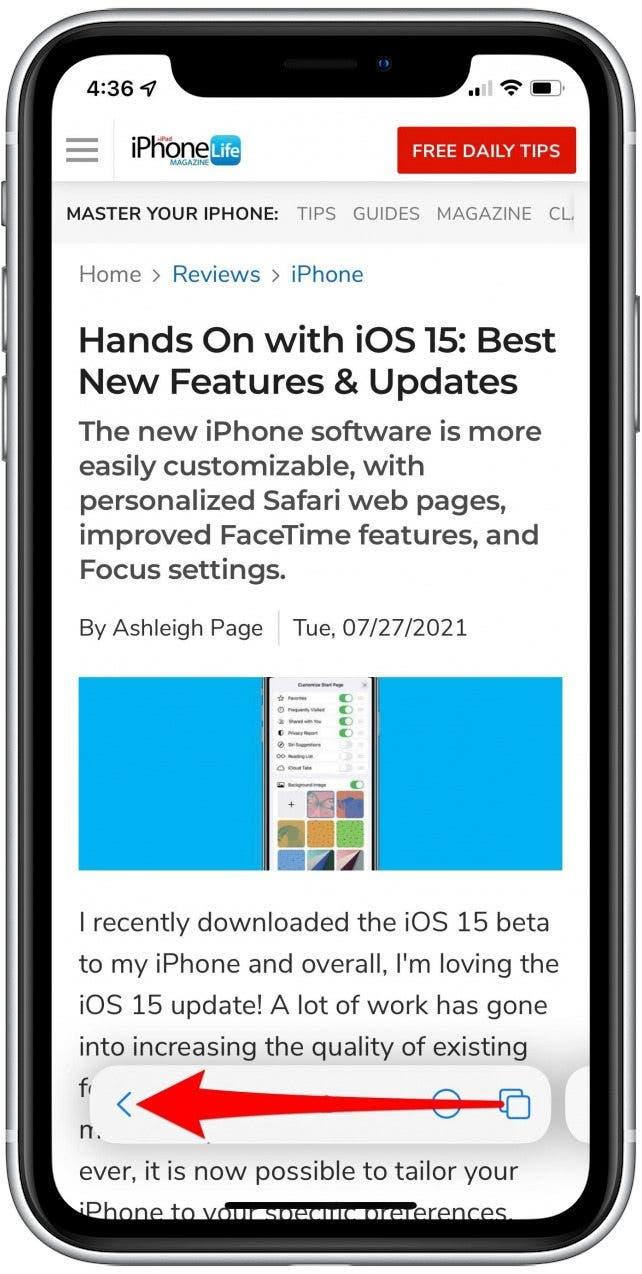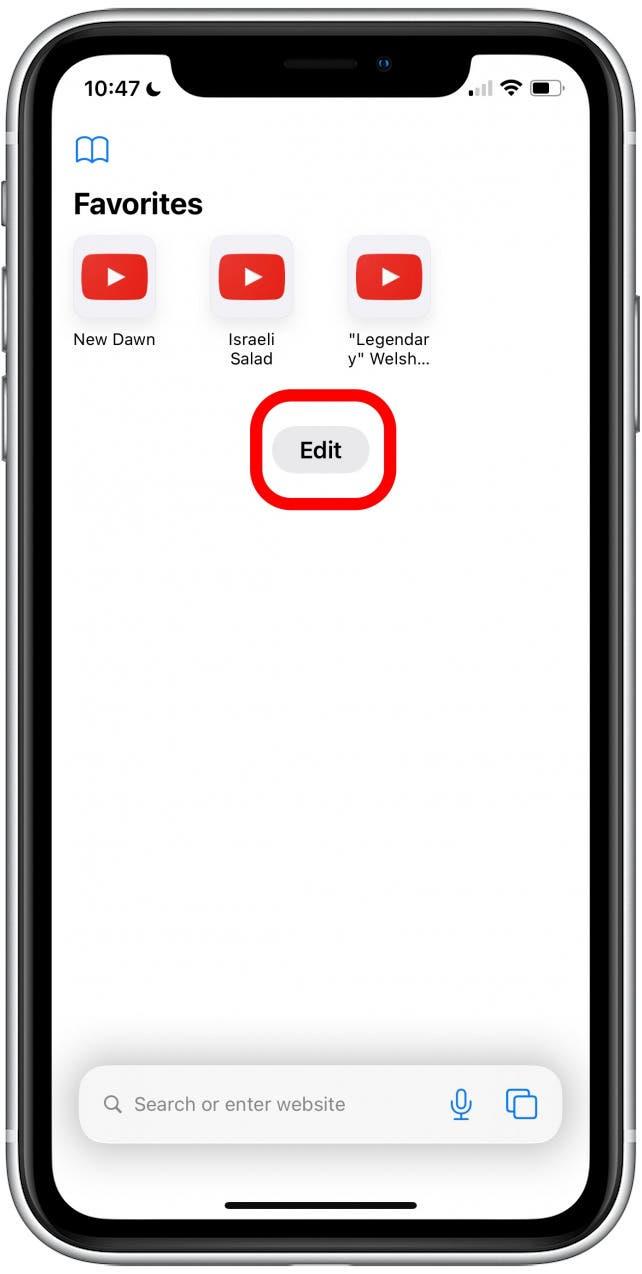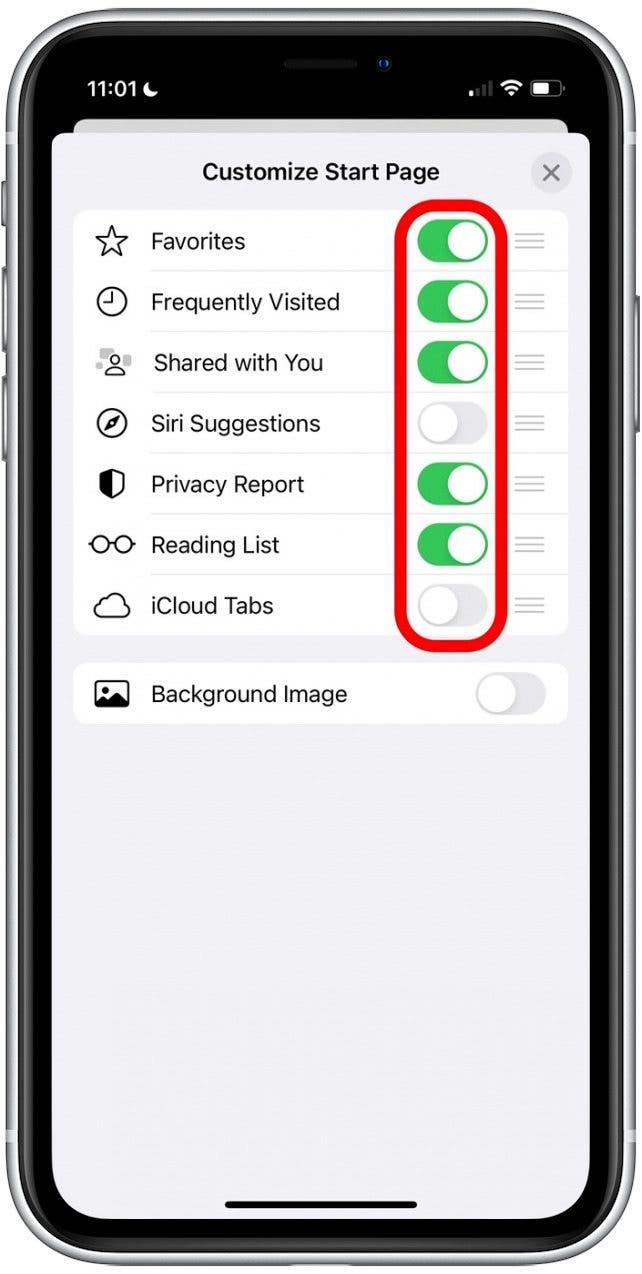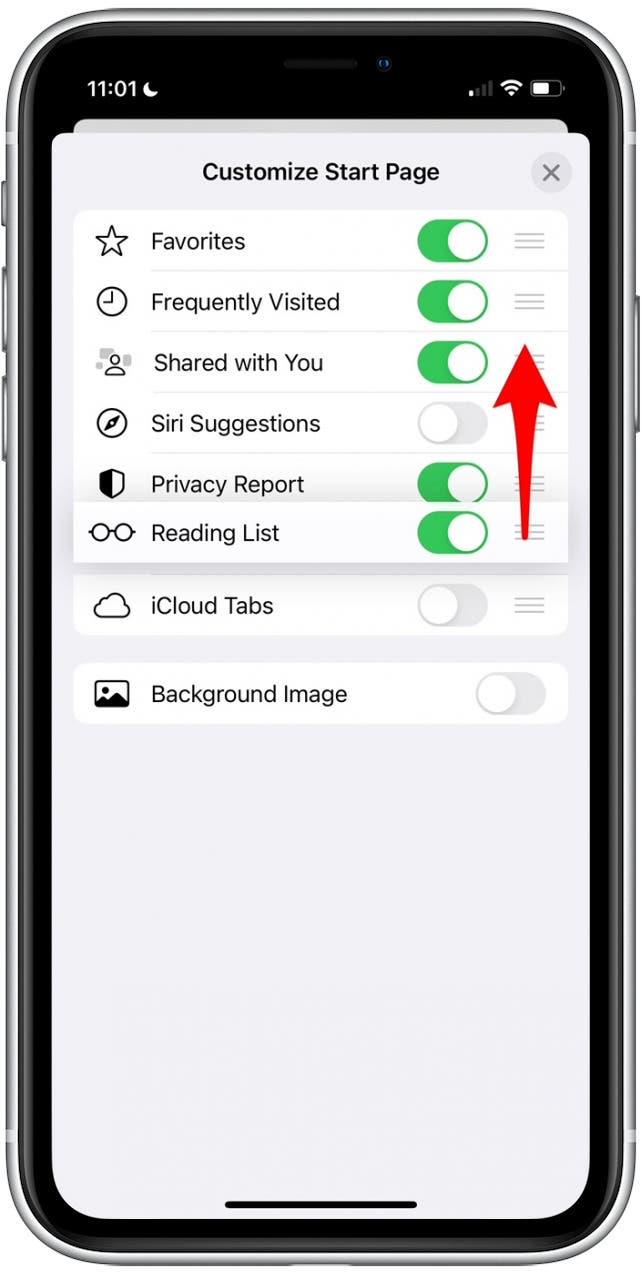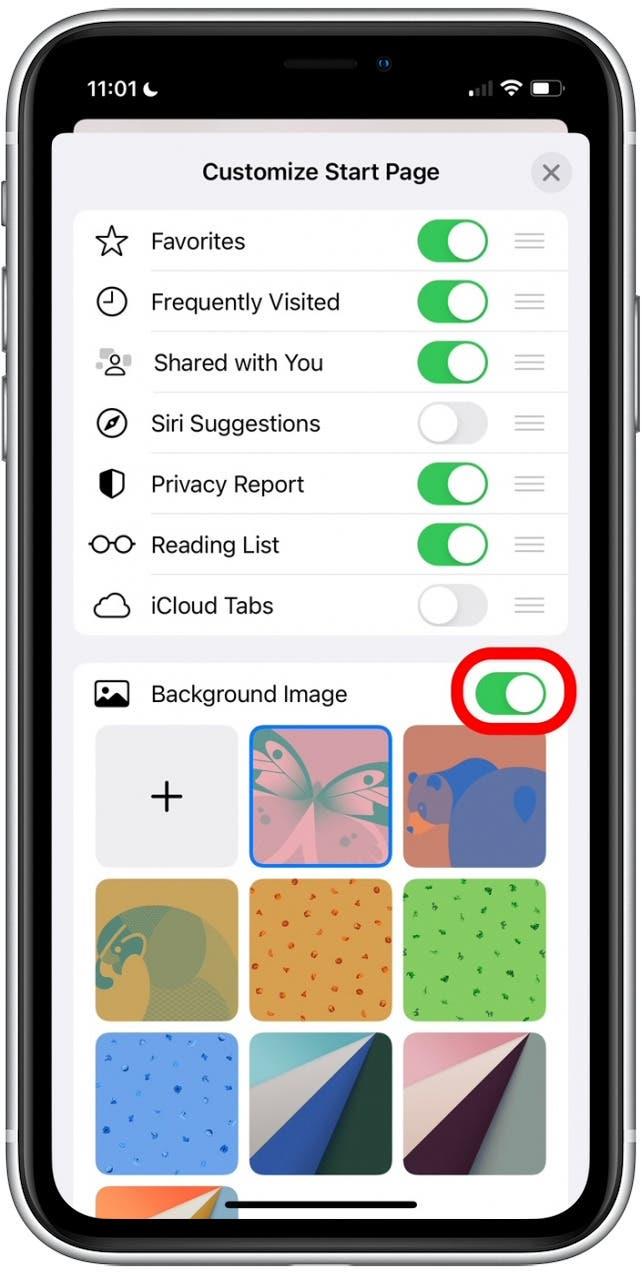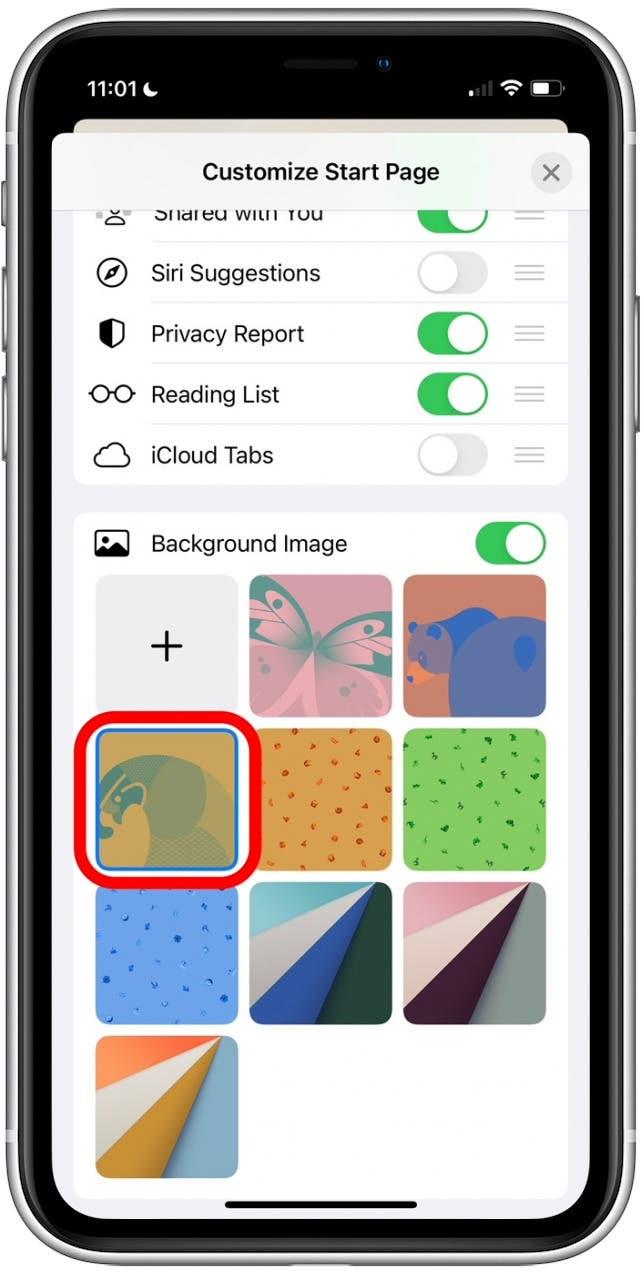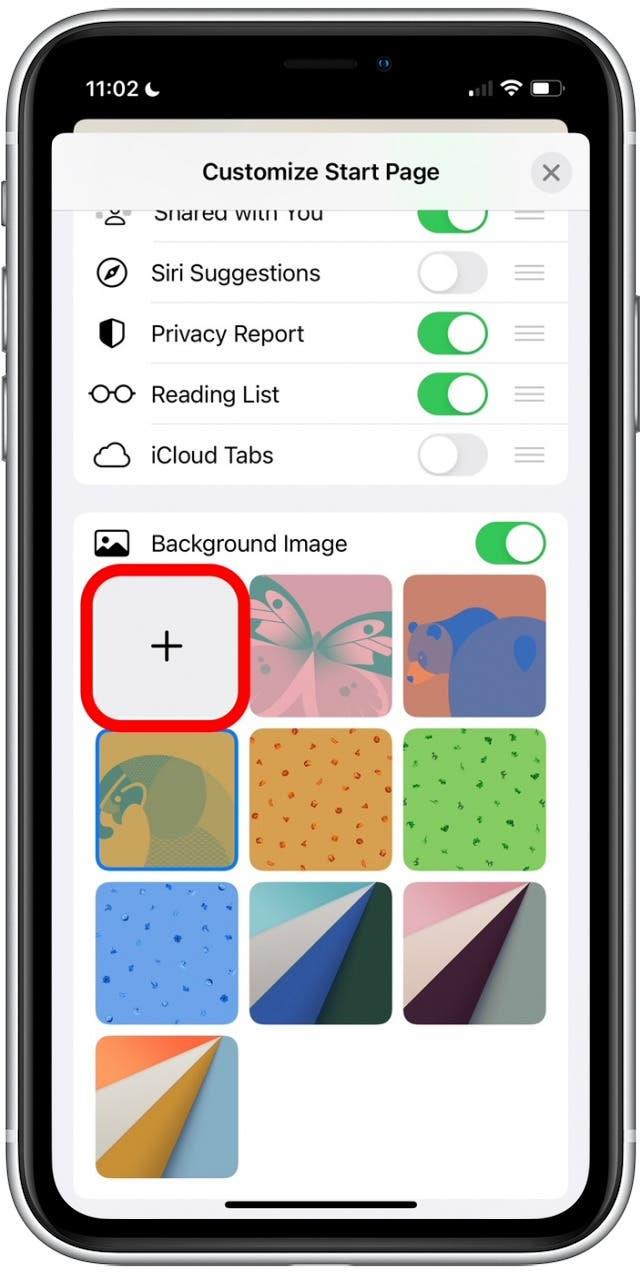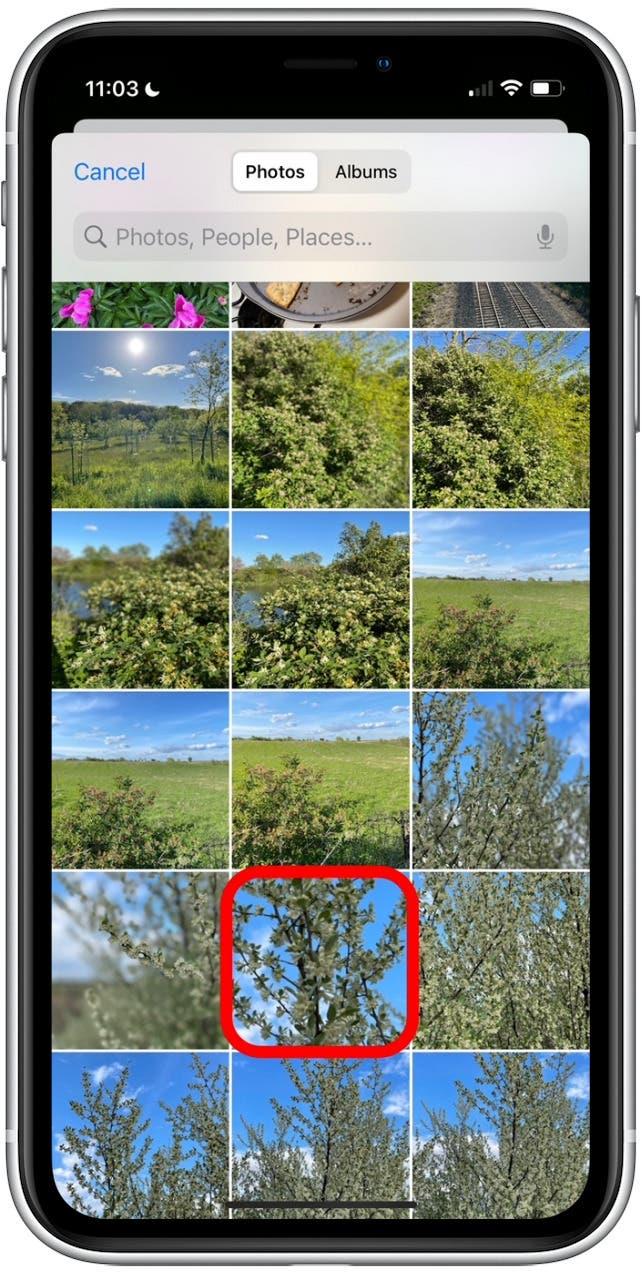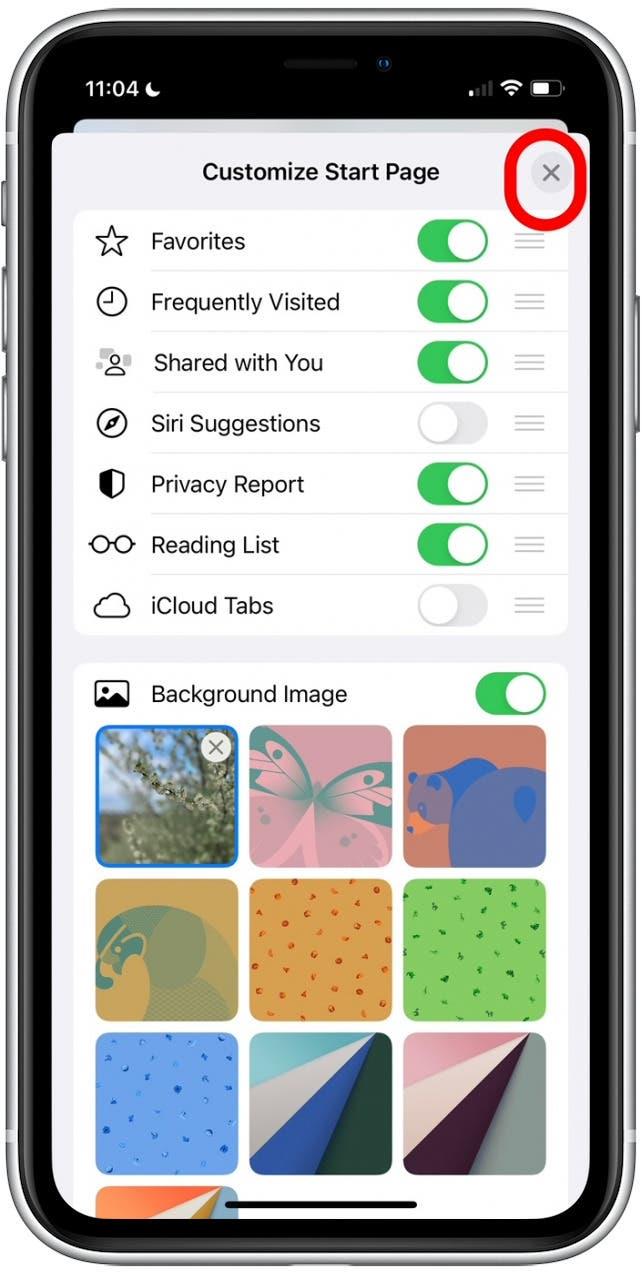يمكنك الآن تخصيص صفحة Safari Start الخاصة بك (تسمى أيضًا صفحة Safari الرئيسية) لإظهار المحتوى الذي تهتم به أكثر. وبهذه الطريقة عندما تفتح Safari ، يمكنك الوصول إلى الصفحات المرجعية والملفات المشتركة بنقرة واحدة على شاشتك. سنعرض لك كيف!
لماذا ستحب هذه النصيحة
- بسهولة عرض الإشارات المرجعية والملفات المشتركة وتقارير الخصوصية التي تهتم بها.
- قم بتنظيم محتوى صفحتك الرئيسية Safari لتناسب تفضيلات التصفح الخاصة بك.
كيفية تخصيص صفحة Safari الرئيسية
استخدم الخطوات أدناه لمعرفة كيفية تخصيص صورة خلفية Safari والمحتوى المعروض على الصفحة الرئيسية Safari المخصصة. لمشاهدة المزيد من نصائح وحيل iOS ، تحقق من نصيحة اليوم النشرة الإخبارية!
- افتح Safari .

- إذا لم تكن موجودًا بالفعل في صفحة Safari الرئيسية فارغة ، فقم بإقلاع اليسار على شريط المتصفح (للتمرير على طول الطريق إلى اليمين) حتى تفتح علامة تبويب فارغة جديدة.

- قم بالتمرير إلى أسفل علامة التبويب الفارغة الجديدة إذا لزم الأمر وانقر فوق تحرير .

- اضغط على كل تبديل لعرض المحتوى ذي الصلة على صفحة Safari الرئيسية المخصصة.

- لتغيير ترتيب الأقسام ، اضغط على أيقونة ثلاثة أسطر ونقر فوق كل قسم أعلى أو أقل.

- إذا كنت ترغب في تعيين خلفية خلفية Safari ، انقر فوق صورة الخلفية التبديل إذا لم يتم تمكينها بالفعل.

- انقر لتحديد إحدى صور الخلفية الافتراضية.

- إذا كنت ترغب في تعيين إحدى الصور الخاصة بك كخلفية مخصصة ، انقر فوق أيقونة plus.

- حدد صورة من مكتبة الصور الخاصة بك عن طريق النقر عليها.

- بمجرد الانتهاء من ضبط الإعدادات المخصصة الخاصة بك ، انقر فوق X Icon في الزاوية اليمنى العلوي للعودة إلى صفحتك الرئيسية Safari.

والخبر الرائع هو أنه يمكن أيضًا مشاركة إعدادات صفحتك الرئيسية المخصصة عبر أجهزة Apple ، طالما تم توقيع هذه الأجهزة في نفس معرف Apple وتم تمكينها من أجل Safari.